< この記事をシェア >
iPhoneをiOS 15にアップデートする方法です
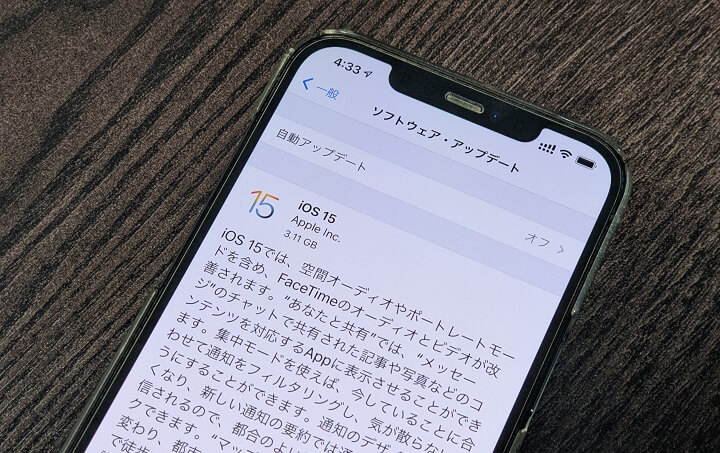
日本時間の2021年9月21日に配信が開始された「iOS 15」
対象のiPhoneであれば、無償でアップデートすることができます。
配信が開始されたということでiOS 14.8のiPhone 12 Pro Maxを早速アップデートしようとしたところ、いつものアップデート画面に「iOS 14.8 お使いのiPhoneソフトウェアは最新です。」という表示が…
最初は、「あれ?iPhone単体だとアップデートできないのかな?」と思ってしまいました。
が、それは間違いでこれまで通りiPhone単体でもiOS 15にアップデートすることができます。
これまでと違い、ちょっとアップデートの方法がわかりづらくなっているだけでした。
この記事では、iPhoneをiOS 15にアップデートする方法を紹介します。
【iPhone】iOS 15にアップデートする方法
最初に。iOS 15に対応しているiPhone・iPod

・iPhone 12
・iPhone 12 Pro
・iPhone 12 Pro Max
・iPhone 12 mini
・iPhone 11
・iPhone 11 Pro
・iPhone 11 Pro Max
・iPhone XS
・iPhone XS Max
・iPhone XR
・iPhone X
・iPhone 8
・iPhone 8 Plus
・iPhone 7
・iPhone 7 Plus
・iPhone 6s
・iPhone 6s Plus
・iPhone SE(第1世代)
・iPhone SE(第2世代)
・iPod touch(第7世代)
※iPhone 13シリーズは発売時から搭載
iOS 15に対応しているiPhone・iPadは↑となります。
iOS 14の時と同じシリーズが対応しています。
バックアップはお忘れなくどうぞ
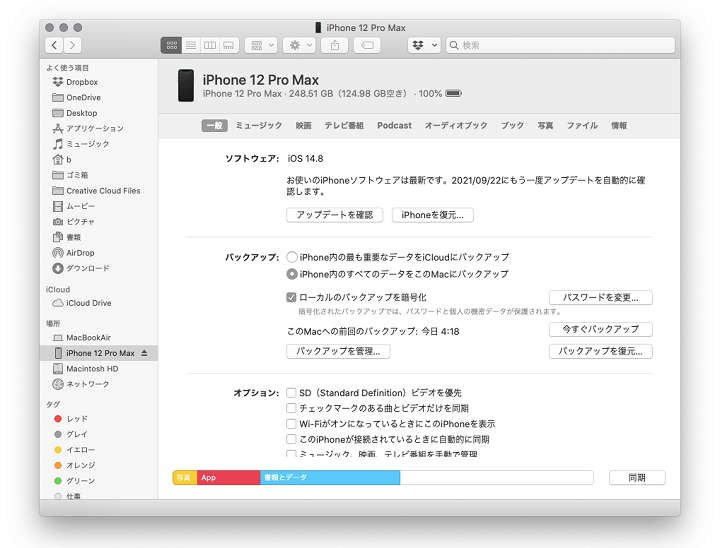
定番ですがiOSアップデート時(特にiOS 14⇒15など)には、iPhoneのバックアップを取得してからのアップデート実行をオススメします。
iOS 15のアップデートボタンがわかりづらいだけでiPhone単体でも通常通りアップデートできる
場合によってはスクロールしないとボタンが表示されない(見えない)
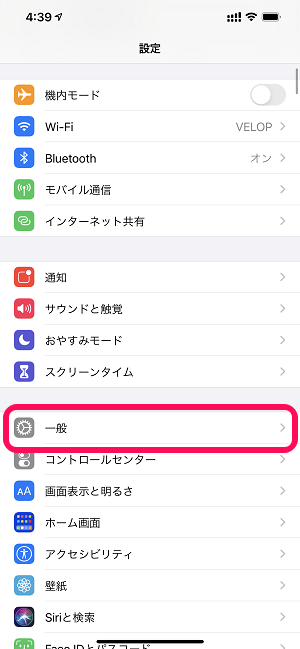
iPhoneの設定を開きます。
「一般」をタップします。
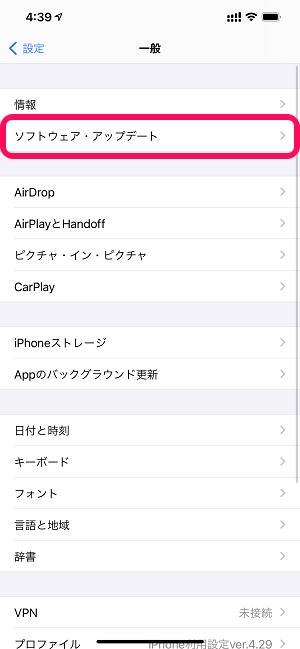
「ソフトウェア・アップデート」をタップします。
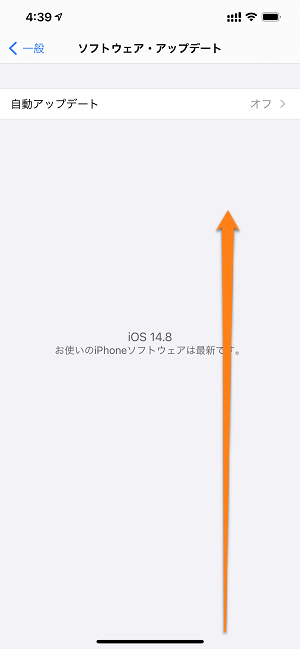
自分の場合「iOS 14.8 お使いのiPhoneソフトウェアは最新です」と表示されていました。
またスクリーンショットを撮影できなかったのですが、最初は画面上部に「iOS 15で予定されている新機能を見てみましょう」と表示されて、iOS 15のアップデートボタンが見えない状態になっていました。
その場合は画面を下にスクロールします。
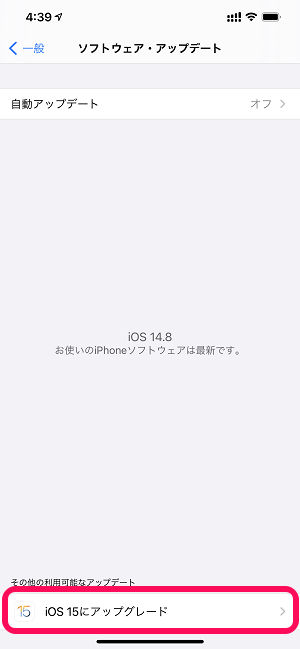
画面下部に表示される「iOS 15にアップグレード」をタップします。
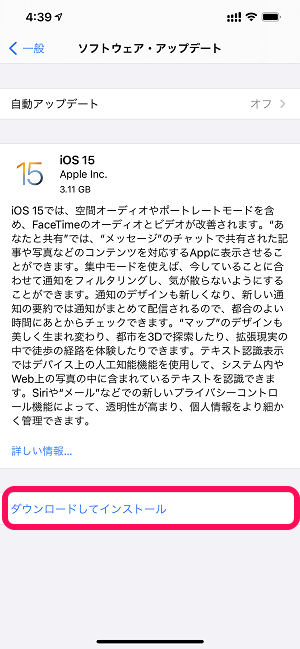
あとは通常のアップデートと同じように「ダウンロードしてインストール」をタップして進みます。
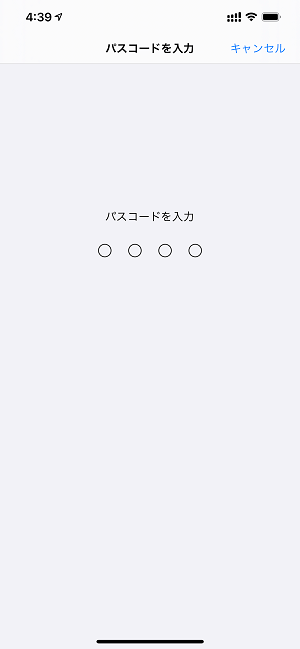
パスコードを入力します。
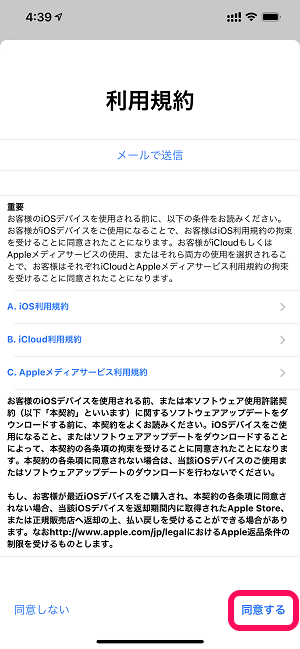
利用規約に同意して進みます。
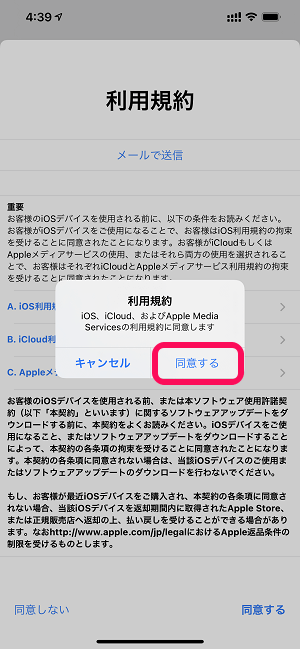
再度「同意する」をタップして進みます。
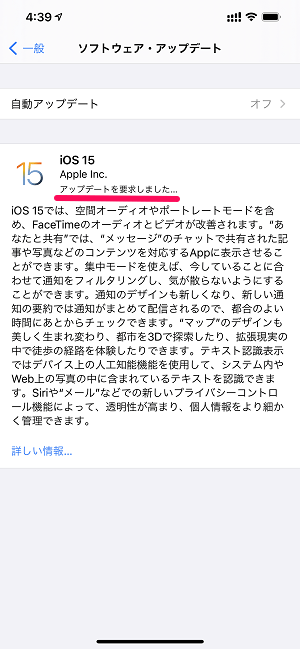
iOS 15の画面上に「アップデートを要求しました…」と表示されればOKです。
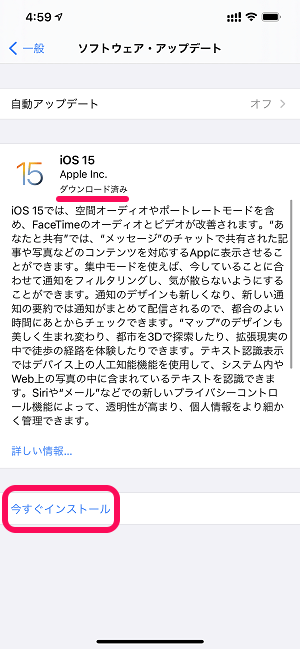
iOS 15アップデートファイルがダウンロード済みになったら「今すぐインストール」をタップしてアップデートを実行します。
あとはアップデート完了まで待ちます。
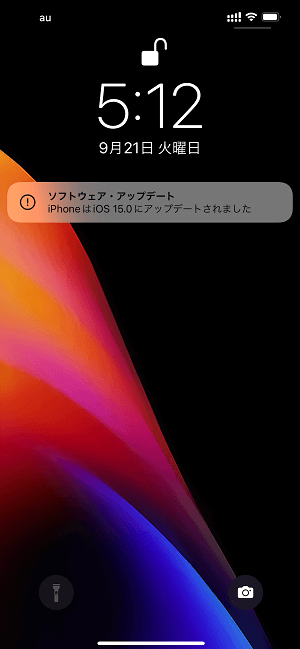
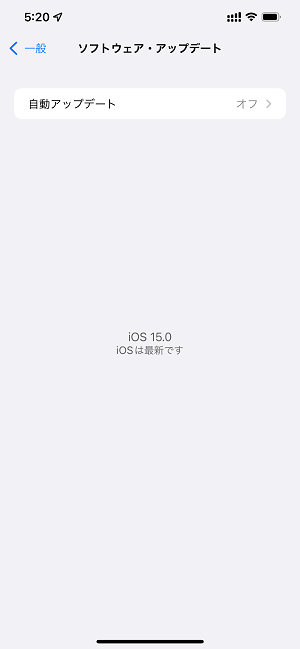
これでiOS 15へのアップデートは完了です。
ちなみに自分の環境だとiOS 14.8のiPhone 12 Pro Maxで↑の要求を実行してから35分程度でアップデート完了となりました。
けっこう最速で実行したつもりですが、iPhoneが再度使えるようになるまでけっこう時間がかかります。
環境にも左右されると思いますが、やっぱりメジャーアップデートはけっこう時間がかかるので余裕があるときにどうぞ。
< この記事をシェア >
\\どうかフォローをお願いします…//
この【iPhone】iOS 15にアップデートする方法 – 「iOS 14.8 ソフトウェアは最新です」と表示されてアップデートボタンが見当たらない…の最終更新日は2021年9月21日です。
記事の内容に変化やご指摘がありましたら問い合わせフォームまたはusedoorのTwitterまたはusedoorのFacebookページよりご連絡ください。


























